Ao clicar no programa escolhido será mostrado em uma outra janela o ícone do programa, conforme a figura abaixo:
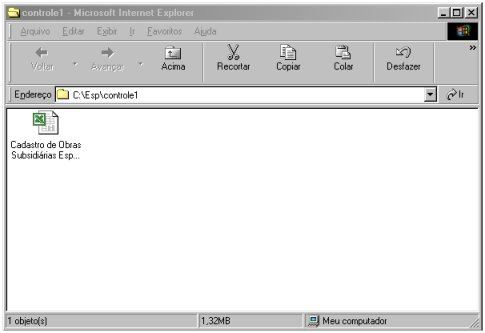
Caso não seja necessário configurar o Excel, conforme apresentaremos na seqüência após a figura abaixo, bastará confirmar a ativação de macros, como veremos:
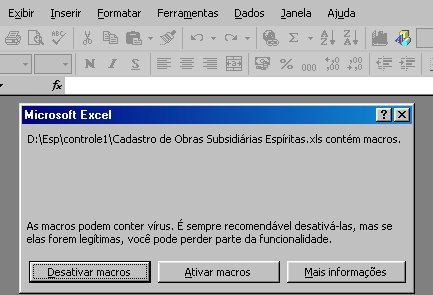
Ao ativar o programa será aberto o Excel e aparecerá, então, a seguinte janela:
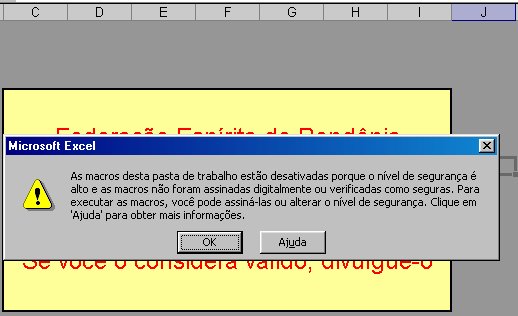
Conforme afirmamos, o Excel poderá não estar preparado para executar macros. Será necessário, então, configurá-lo para que o programa funcione.
Configurando o Excel
No menu do Excel escolha a opção Ferramentas e em seguida Opções, conforme figura abaixo:

Ao se clicar em Opções será aberto uma outra janela. Clique em Segurança, conforme vemos a seguir:

Clique em seguida no botão Segurança de macro... (na parte inferior da janela) e escolha a opção Médio conforme figura abaixo:

Clique em OK para confirmar a alteração e pronto! O Excel está configurado. E você poderá, agora, testar e utilizar o programa.